
双系统怎样开机启动windows,设置与优化指南
时间:2025-01-20 来源:网络 人气:
亲爱的电脑达人,你是否在电脑上安装了Windows和Linux双系统,每次开机都要在两个系统之间来回切换?别急,今天就来教你如何轻松设置开机启动Windows,让你的电脑从此告别繁琐的切换过程!
一、方法一:通过系统属性设置默认启动项
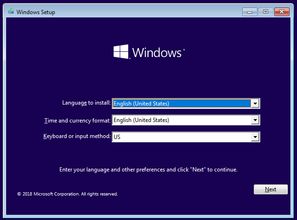
1. 进入系统属性:首先,按下Win键,然后点击“计算机”图标,在弹出的菜单中选择“属性”。
2. 打开高级系统设置:在系统属性窗口中,点击左侧的“高级系统设置”选项。
3. 进入启动和故障恢复:在系统属性窗口中,找到“启动和故障恢复”选项,点击它。
4. 设置默认操作系统:在启动和故障恢复窗口中,点击“设置”按钮,进入启动设置对话框。
5. 选择Windows系统:在启动设置对话框中,你可以看到所有已安装的操作系统列表。选择你想要设置为默认启动的Windows系统,然后点击“确定”。
6. 重启电脑:完成设置后,点击“确定”按钮,然后重启电脑。接下来,你的电脑就会在开机时自动启动Windows系统啦!
二、方法二:通过msconfig设置默认启动项
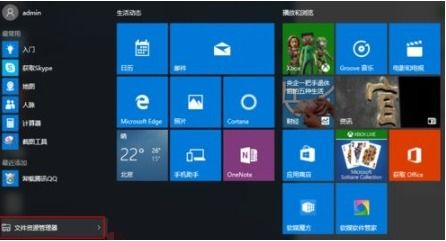
1. 打开运行窗口:按下Win键+R键,打开运行窗口。
2. 输入msconfig:在运行窗口中输入“msconfig”,然后点击“确定”。
3. 进入引导选项卡:在系统配置窗口中,找到“引导”选项卡。
4. 选择Windows系统:在引导选项卡中,你可以看到所有已安装的操作系统列表。选择你想要设置为默认启动的Windows系统,然后点击“设为默认值”。
5. 重启电脑:完成设置后,点击“确定”按钮,然后重启电脑。现在,你的电脑就会在开机时自动启动Windows系统啦!
三、注意事项
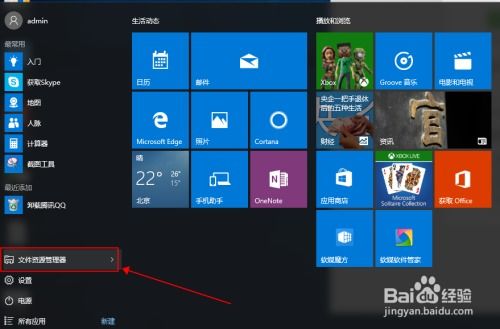
1. 确保Windows系统为默认启动项:在设置默认启动项时,请确保Windows系统为默认选项,否则可能会出现无法启动Windows系统的情况。
2. 备份重要数据:在修改系统设置之前,请确保备份重要数据,以免因误操作导致数据丢失。
3. 谨慎操作:在修改系统设置时,请谨慎操作,以免造成系统不稳定。
4. 重启电脑:完成设置后,请务必重启电脑,以确保设置生效。
通过以上两种方法,你就可以轻松设置开机启动Windows系统啦!从此,告别繁琐的切换过程,让你的电脑更加高效、便捷!快来试试吧!
教程资讯
教程资讯排行













